 삼성 휴대폰은 고품질의 사진과 비디오를 촬영하는 인상적인 능력으로 스마트폰 사용자들 사이에서 인기를 끌고 있습니다. 그러나 실수로 삼성 휴대폰에서 삭제되거나 다른 원인으로 데이터 손실에 완전히 면역되지는 않습니다.
삼성 휴대폰은 고품질의 사진과 비디오를 촬영하는 인상적인 능력으로 스마트폰 사용자들 사이에서 인기를 끌고 있습니다. 그러나 실수로 삼성 휴대폰에서 삭제되거나 다른 원인으로 데이터 손실에 완전히 면역되지는 않습니다.
소중한 추억을 잃는 것은 스트레스가 될 수 있지만, 다행히도 올바른 기술과 도구를 사용하면 삭제된 비디오를 복구할 수 있습니다.
이 가이드에서는 전문가의 도움 없이 삼성 전화에서 삭제된 동영상을 검색하는 다양한 방법과 단계에 대해 안내해 드리겠습니다.
목차
데이터 복구 소프트웨어를 이용하여 삼성 폰에서 영구 삭제된 비디오 복구하기
Samsung 전화기에서 데이터를 복구하는 가장 신뢰할 수 있는 방법은 휴대폰에 삽입된 microSD 카드를 추출하는 것입니다. 그런 다음, 그것을 PC에 연결하고 데이터 복구 소프트웨어를 사용하여 SD 카드 데이터 복구를 수행하세요. 이 방법을 통해 추가적인 데이터 손실을 방지할 수 있으며, 기기를 루팅할 필요도 없습니다.
저장소를 스캔하기 위해 쉽게 사용할 수 있는 데이터 검색 앱 중 하나는 Disk Drill입니다. 이 도구는 Windows와 Mac에서 사용할 수 있으며 다양한 비디오 파일 형식을 복구할 수 있습니다.
게다가 다른 데이터 복구 어플리케이션과 달리, Disk Drill은 시험 버전에서 500MB (윈도우용) 가치의 파일을 복구할 수 있습니다. 또한 다음과 같은 유용한 기능들로 가득 차 있습니다:
- 삼성 SD 카드와 같은 다양한 SD 카드 브랜드를 포함하여 데이터 복구를 위한 다양한 저장 장치를 지원합니다.
- Disk Drill은 문서부터 사진, 비디오, 심지어 RAW 미디어 파일에 이르기까지 수백 가지 파일 형식을 검색하고 복구할 수 있습니다.
- 이 데이터 복구 소프트웨어에는 데이터 복구 중 데이터 손실을 방지하기 위해 저장 장치를 복제할 수 있는 백업 기능이 있습니다.
다음은 삭제된 비디오를 삼성 스마트폰에서 금방 복구할 수 있는 Disk Drill 사용 방법입니다:
- 시작하려면 Cleverfiles 공식 웹사이트를 방문하여 다운로드 Disk Drill을 찾으십시오.
- 다운로드한 파일을 클릭하고 앱을 설치하기 위한 지침을 따르십시오.

- 설치가 완료되면 컴퓨터에 메모리 카드가 연결되어 있는지 확인하십시오. 그런 다음 Disk Drill 애플리케이션을 실행하십시오.

- 사용 가능한 장치 목록에서 휴대폰의 메모리 카드를 선택한 다음, 분실된 동영상을 찾기 위해 데이터 검색을 시작하려면 ‘잃어버린 데이터 검색’을 클릭하십시오.
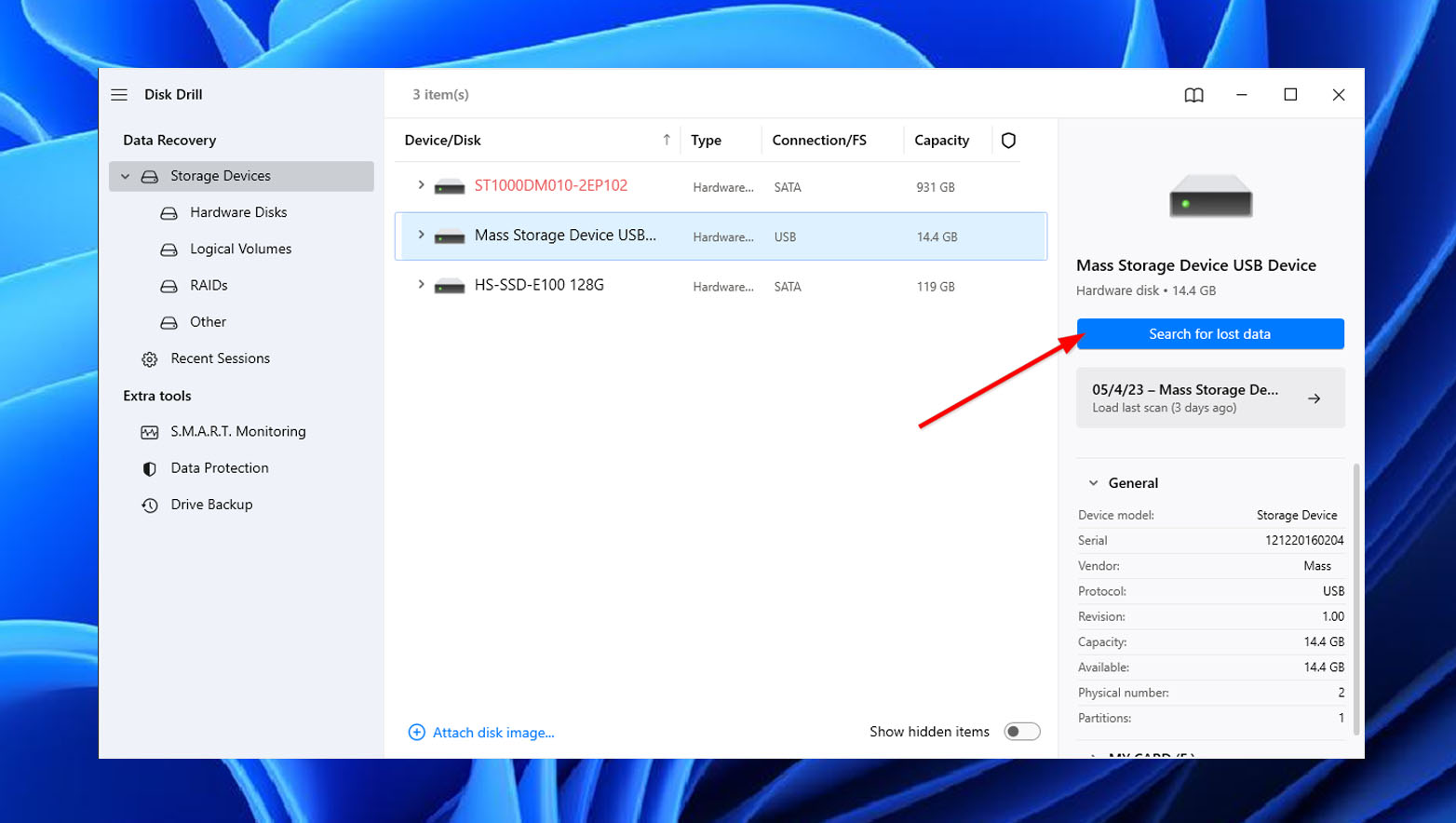
- 클릭하면, Disk Drill이 삼성 SD 카드를 스캔하여 복구 가능한 데이터를 찾기 시작합니다. 스캔이 완료되지 않았더라도 스캔된 파일을 미리 볼 수 있습니다. 비디오 아이콘을 클릭하고 항목을 검토하십시오. 원치 않으시면 다음 단계로 진행하십시오.
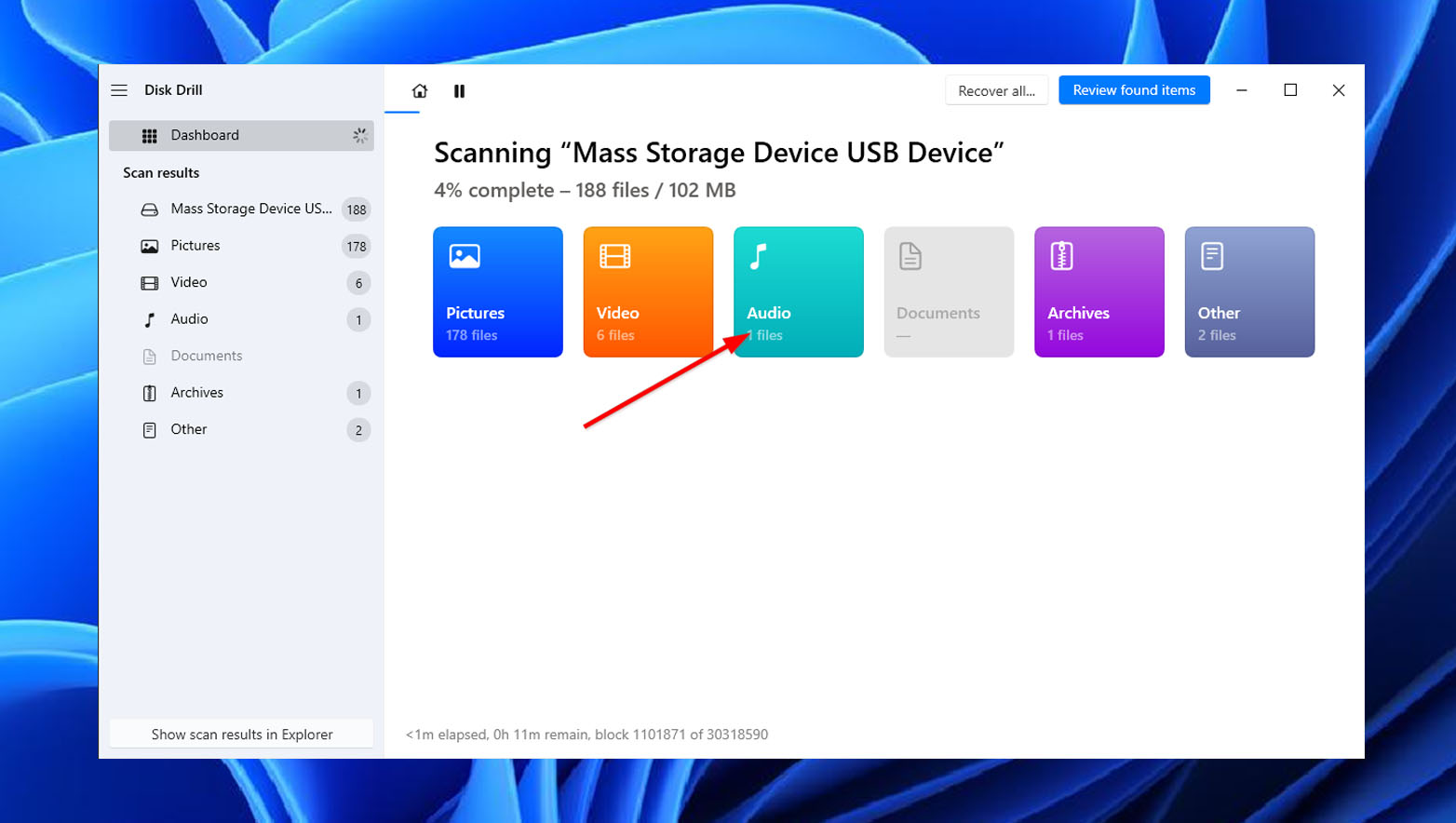
- 스캔이 완료될 때까지 기다리십시오. 이 작업은 삼성 SD 카드의 용량에 따라 시간이 다소 걸릴 수 있습니다. 완료되면 화면의 오른쪽 상단에 있는 ‘찾은 항목 검토’ 버튼을 클릭하십시오.
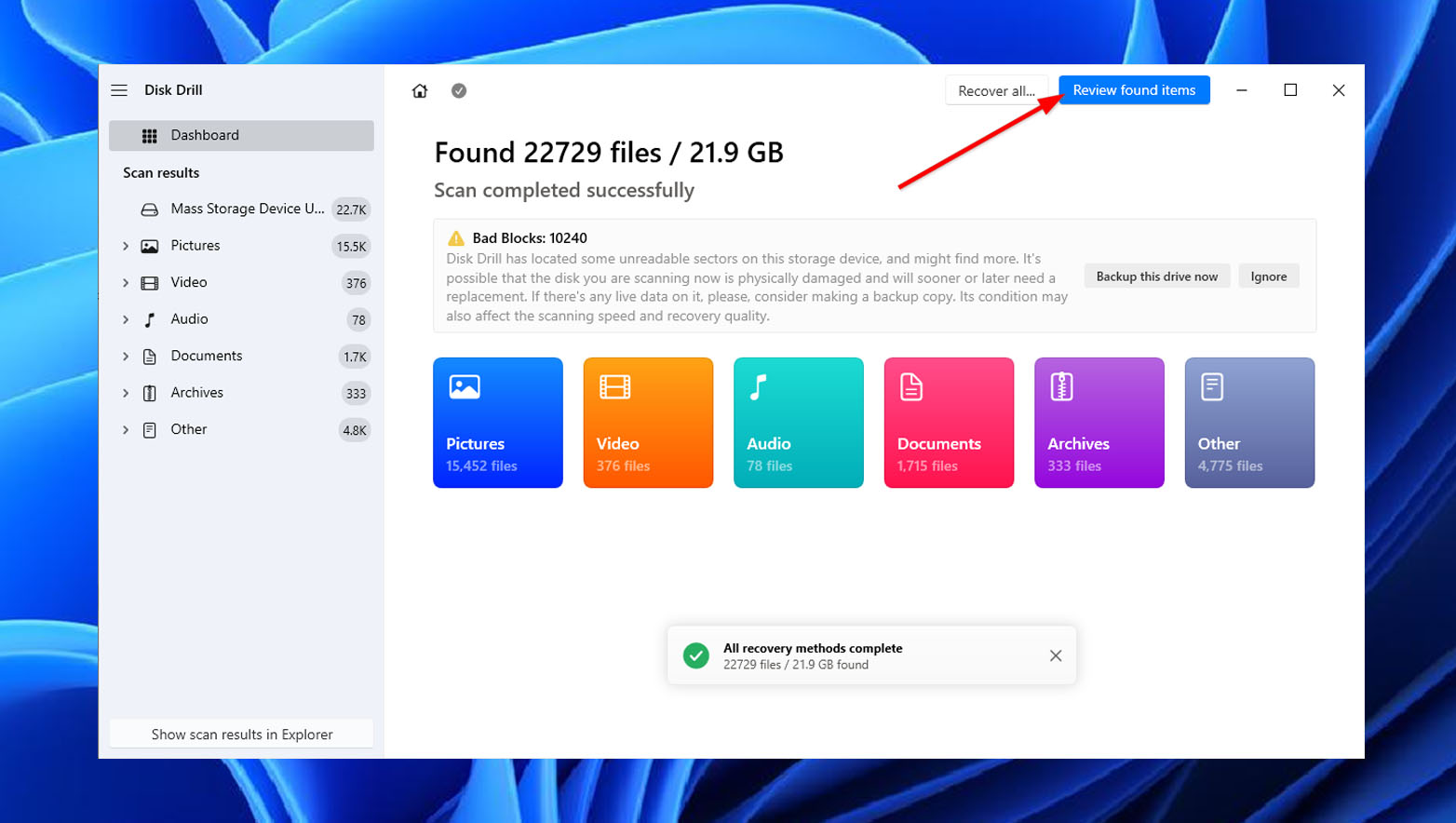
- 결과 페이지에서 복구하고자 하는 모든 동영상을 선택한 다음, ‘복구’를 클릭하십시오.
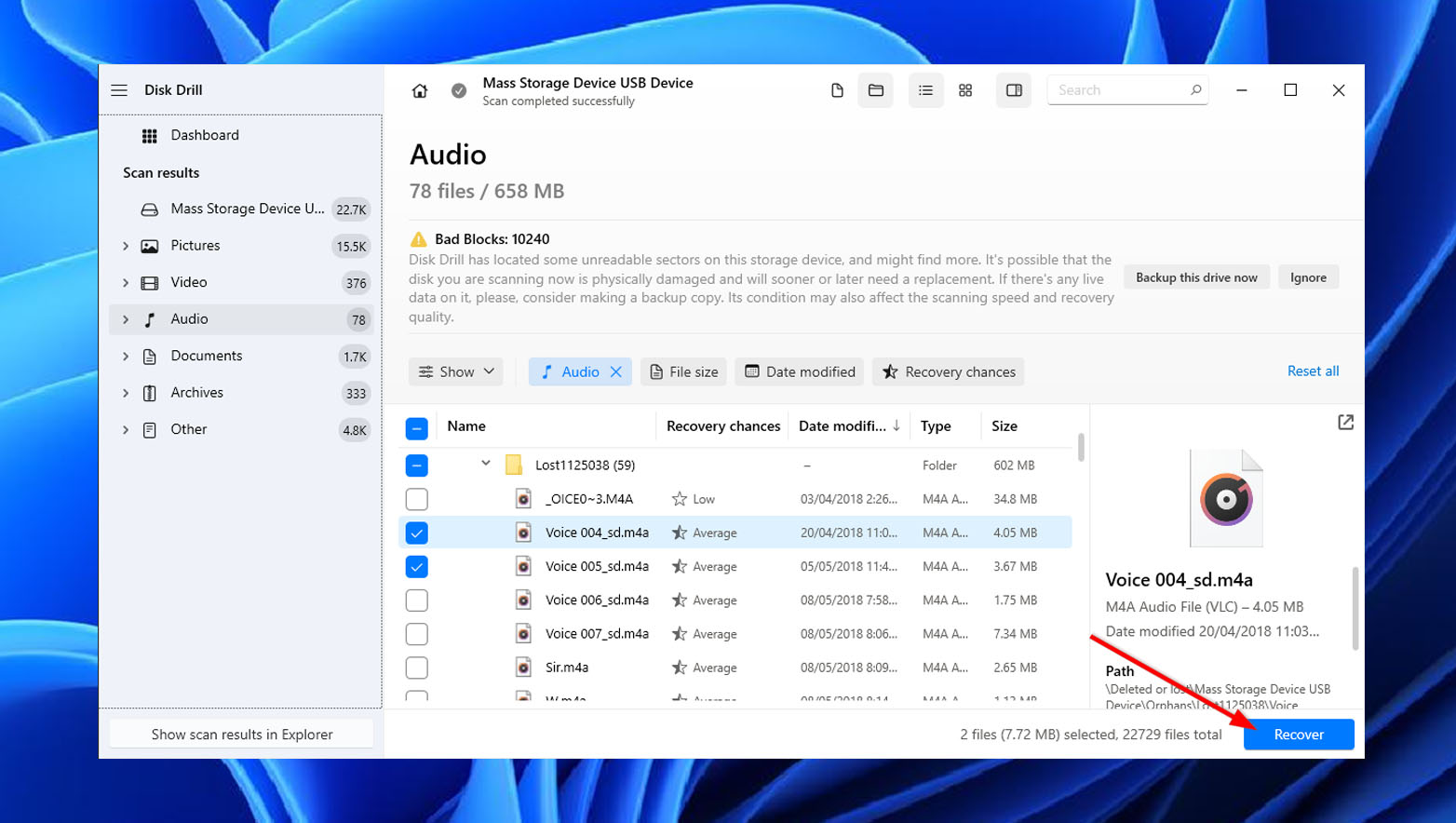
- 클릭하면 작은 팝업 창이 나타납니다. 복구된 파일을 저장할 위치를 선택하고 ‘다음’을 클릭하십시오.
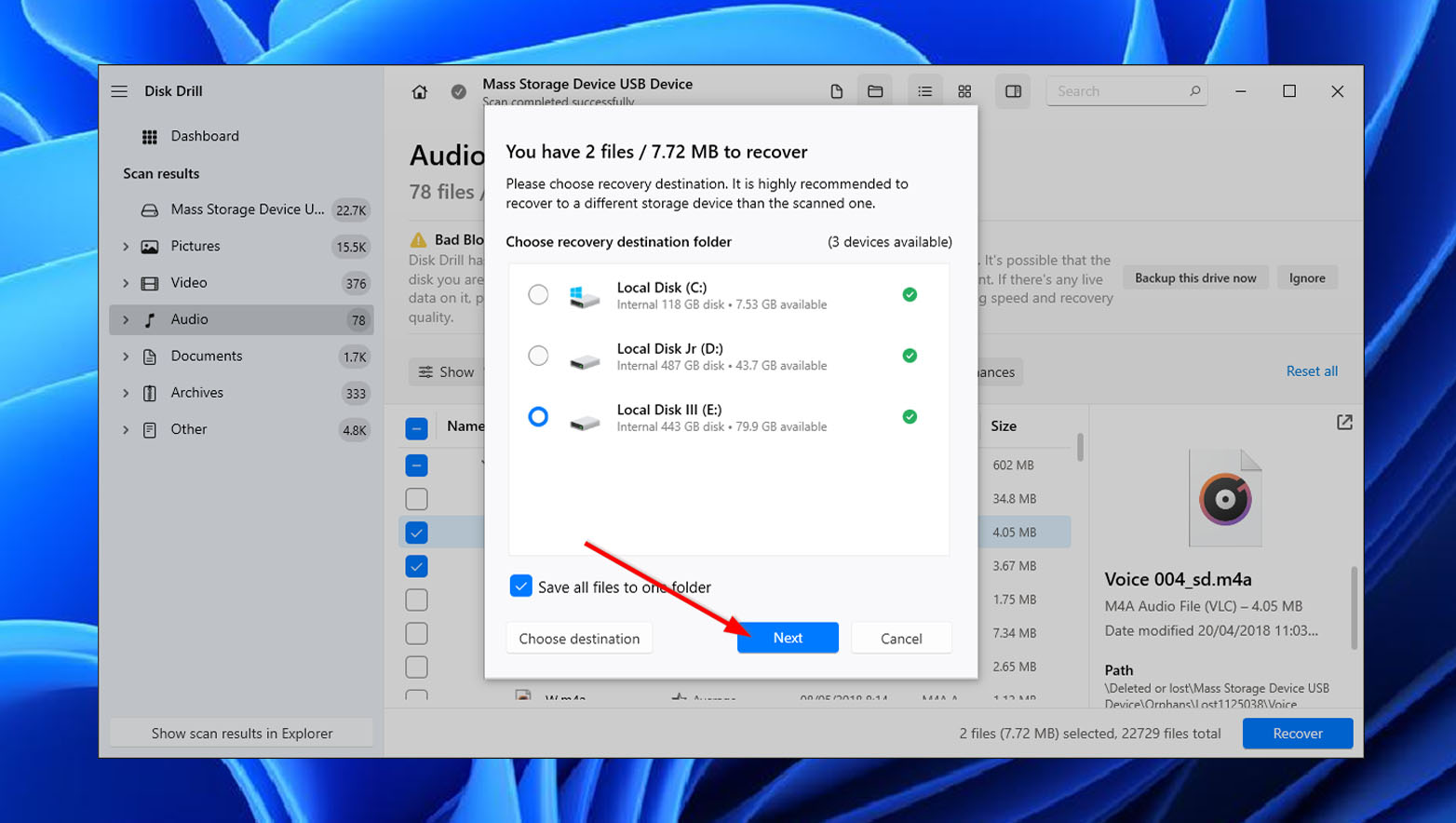
- 그 후, Disk Drill이 선택한 동영상을 복구한 다음 복구가 성공적으로 완료되었는지 알려줍니다. 복구된 동영상을 보려면 ‘탐색기에서 복구된 데이터 보기’ 버튼을 클릭하십시오.
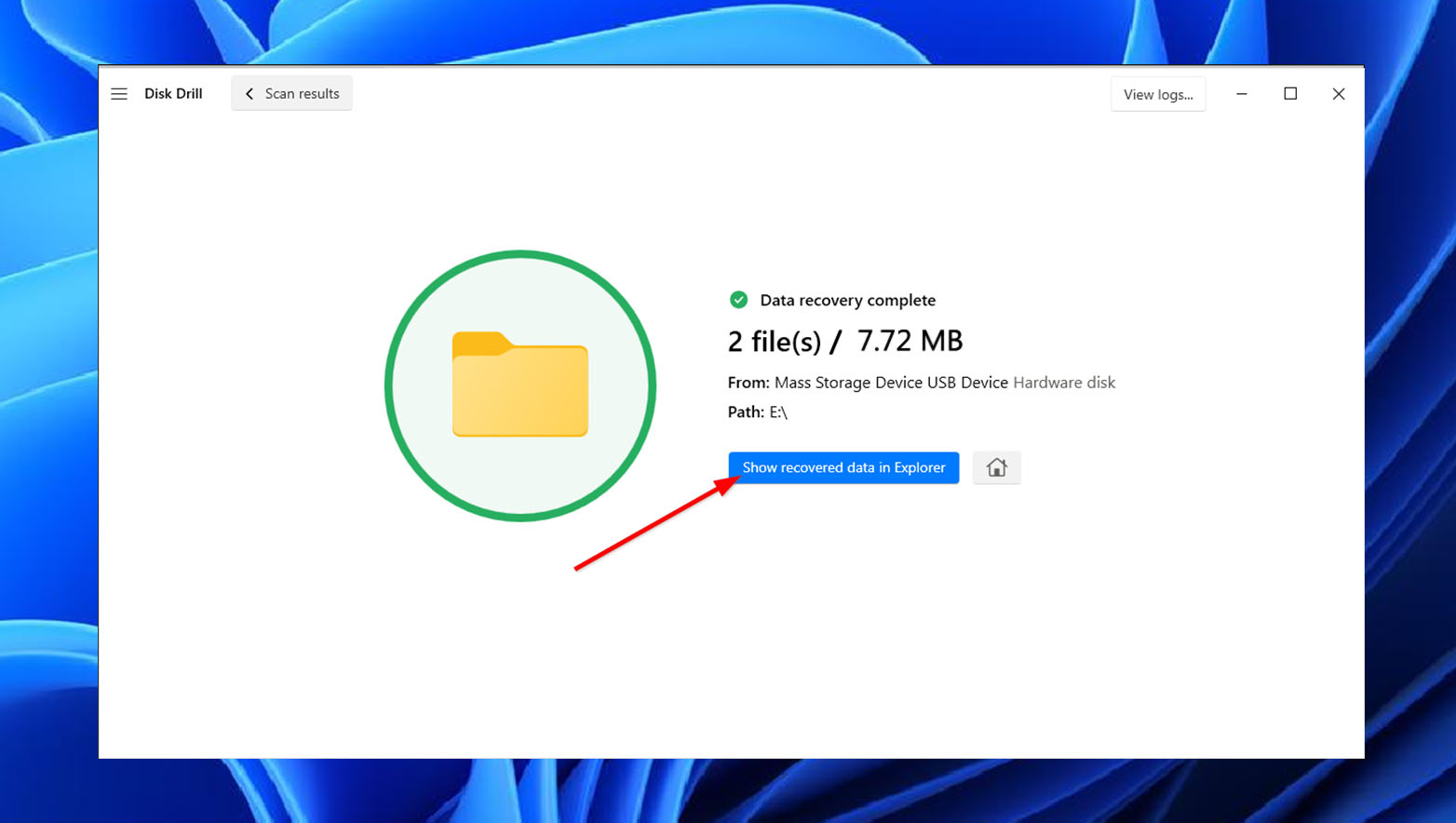
메모리 카드의 데이터 손실은 SD 카드 손상에 의해서도 발생할 수 있습니다. 이 경우 안드로이드 장치에서 손상된 SD 카드를 수정하기 전에 Disk Drill을 사용하여 데이터 복구를 수행할 수도 있습니다.
컴퓨터 없이 삼성 폰에서 삭제된 비디오를 복구하는 방법
실수로 Samsung 스마트폰에서 비디오를 삭제하는 것은 당신이 파일을 복구하기 위해 컴퓨터에 접근할 수 없을 때 특히 답답할 수 있습니다. 다행히도, Android에서 삭제된 비디오를 다시 되찾을 수 있도록 실행할 수 있는 방법과 도구들이 있습니다:
방법 1: 휴지통에서 비디오 복원하기
갤러리에서 삭제된 비디오를 휴지통이나 Recycle Bin 폴더에 접근하여 복구하려고 시도할 수 있습니다. 그러나 Samsung의 Recycle Bin에서 파일은 30일 후에 영구적으로 삭제될 것이라는 점을 기억하십시오.
1. 갤러리 앱을 이용한 비디오 복원
Samsung은 Galaxy Note 8 이상에서 휴지통 또는 재활용통 기능을 도입했습니다. 휴지통 옵션을 활성화하여 최근에 삭제된 비디오를 영구적으로 삭제되기 전 30일 동안 보관하세요.
갤러리 앱의 휴지통 기능을 사용하여 삭제된 동영상을 다시 가져오려면 아래에 설명된 단계를 따르세요:
- 시작하려면 삼성 폰에서 갤러리 앱을 엽니다.
- 다음으로, 화면 오른쪽 상단에 있는 세 개의 수평선 아이콘이나 세 개의 점 아이콘(다른 기기에서)을 탭하세요.
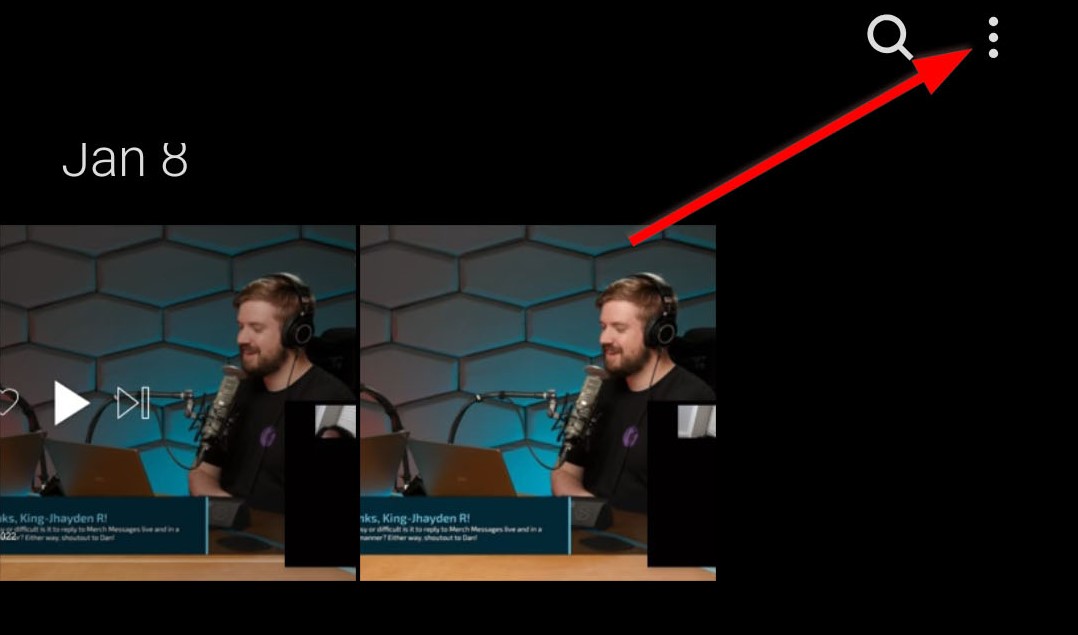
- 그 후, 재활용통이나 휴지통(일부 기기에서는)을 탭하세요.
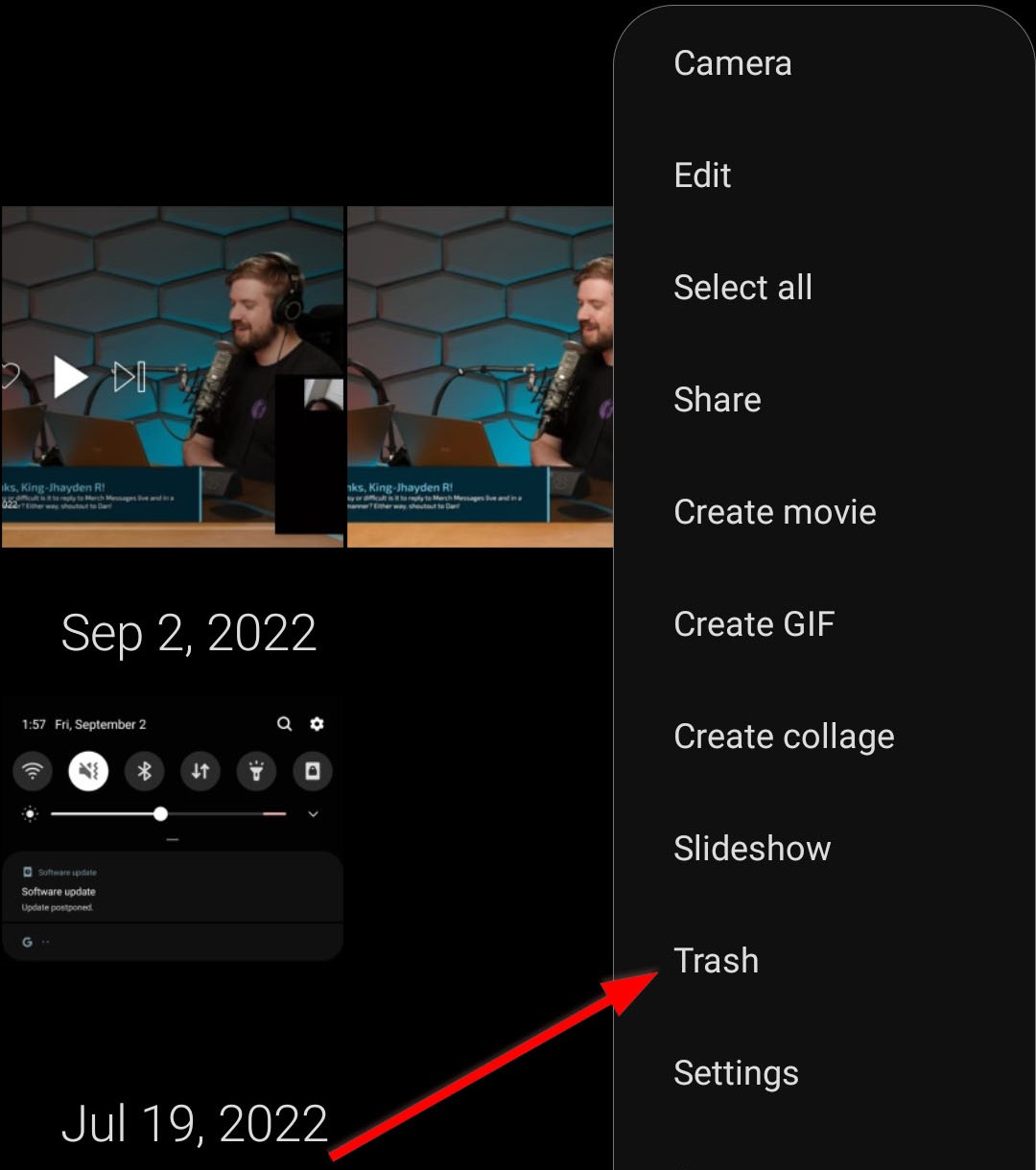
- 그 다음으로, 복원하고 싶은 영상들을 선택하고 복원/모두 복원 버튼을 탭하세요.
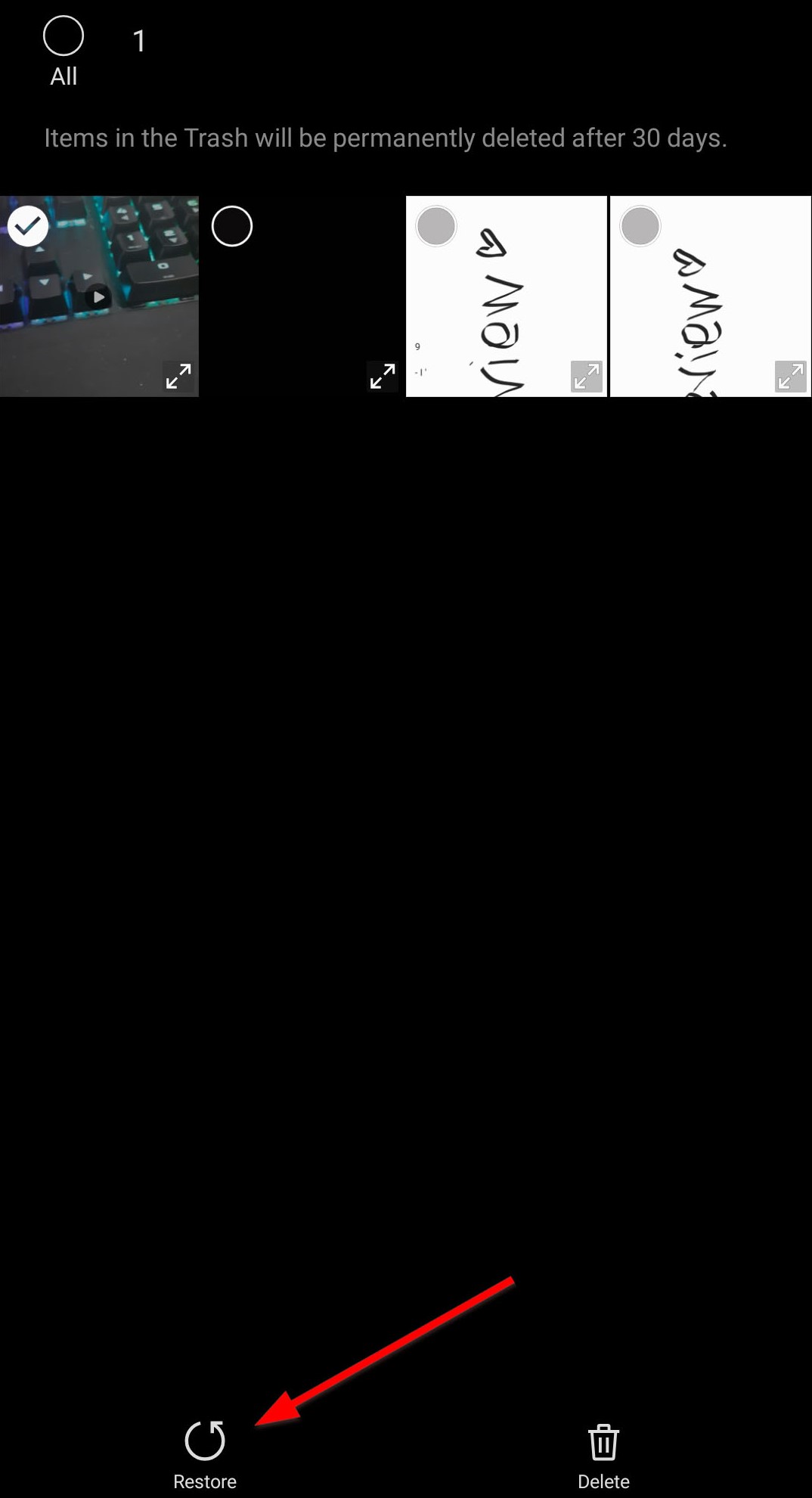
2. 나의 파일 앱으로 비디오 복원하기
Samsung 스마트폰인 Galaxy Note 8과 같은 기기에서는 ‘내 파일’에서 휴지통 또는 재활용통 옵션에 접근할 수 없습니다. 보다 최신 기기의 경우, ‘내 파일’ 앱을 사용하여 비디오를 복원하는 방법은 다음과 같습니다:
- 먼저, 삼성 휴대폰에서 내 파일로 이동하세요.
- 아래로 스크롤하여 휴지통을 선택하세요.
- 그 후, 복원할 동영상들을 선택하고 복원/모두 복원 버튼을 탭하세요.
방법 2: 구글 포토에서 비디오 복원하기
Google Photos에 백업된 삭제된 동영상은 휴지통에서 60일 동안 유지됩니다. 한편, 2017년형 이상의 기기에서 백업 없이 삭제된 항목은 30일 동안 휴지통에 남아 있습니다.
Google Photos에 백업된 경우 기기에서 사라진 동영상을 복구할 수 있습니다. Google Photos에서 삭제된 동영상을 복원하려면 파일을 백업한 계정에 접속해서 복구하려는 동영상의 이름을 검색하면 됩니다.
Google Photos 앱에서 삭제된 동영상을 복구하는 방법에 대한 빠르고 쉬운 안내입니다:
- 시작하려면 삼성 전화기에서 Google Photos 앱을 엽니다.
- 그런 다음, 라이브러리 탭에 접속하세요.
- 다음으로, 휴지통/바구니 섹션으로 이동하세요.
- 마지막으로, 복구하려는 비디오를 선택하고 복원 버튼을 누르세요.
방법 3: 삼성 클라우드 백업에서 삭제된 동영상 복구하기
Google Photos처럼 삭제된 비디오를 Samsung Cloud에서 찾으려면 앱에서 백업을 활성화해야 합니다. 이전에 Samsung Cloud에 파일을 백업하지 않으면 이 방법을 사용하여 분실된 비디오를 복구할 수 없습니다.
Samsung이 Samsung Cloud Drive의 Gallery Sync 기능을 중단하고 이제 OneDrive를 사용한다는 점에 유의하십시오. Gallery > 추가 옵션 > 설정 > 클라우드 동기화 > Samsung 또는 Microsoft 계정 연결을 통해 OneDrive 백업에 접근할 수 있습니다.
OneDrive에서 파일을 백업하는 방법은 다음과 같습니다:
- 먼저 OneDrive로 가서 하단 메뉴에서 나(Me) 탭을 탭하세요.
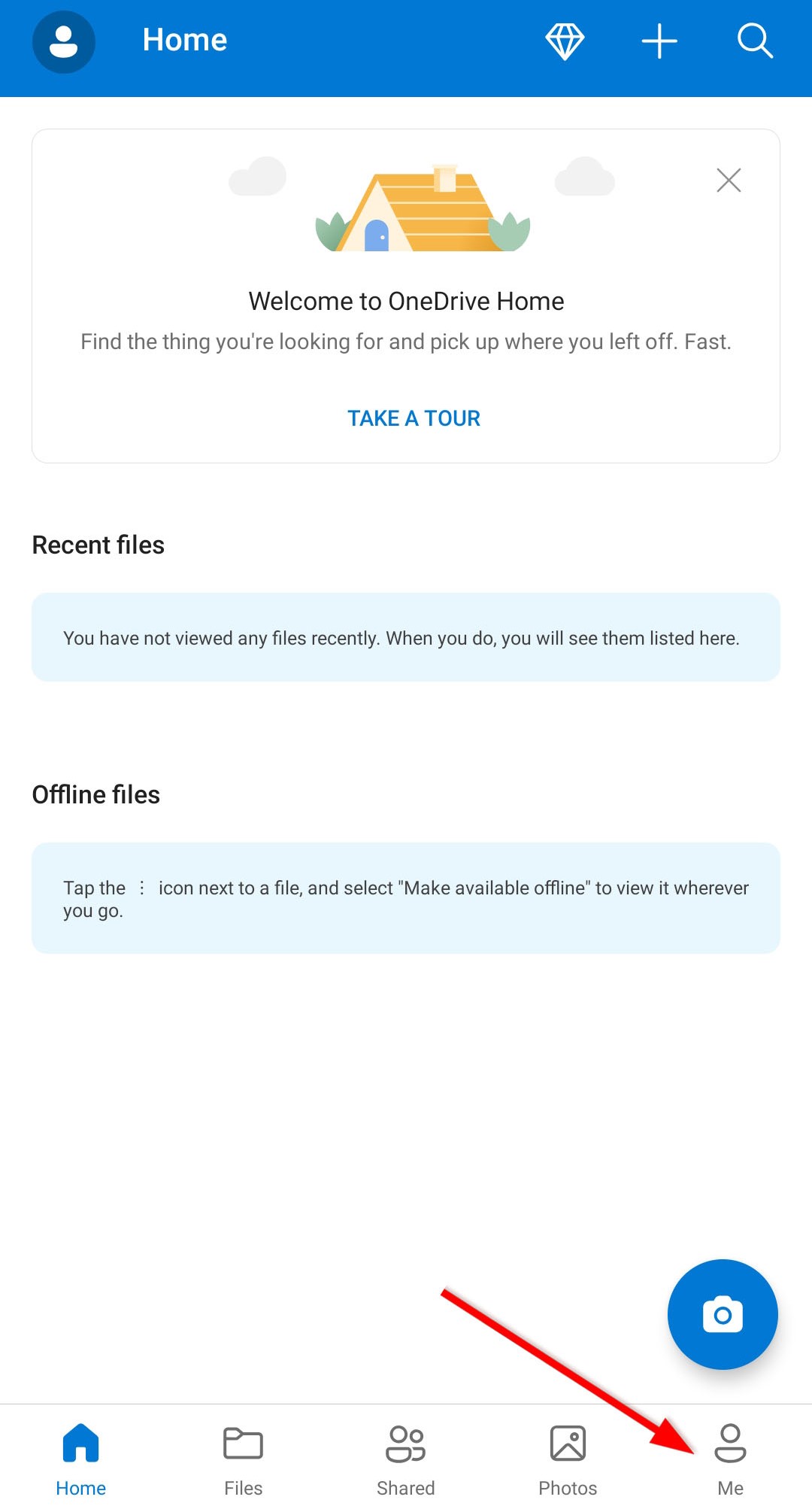
- 그 다음, 설정(Settings)을 선택하세요.
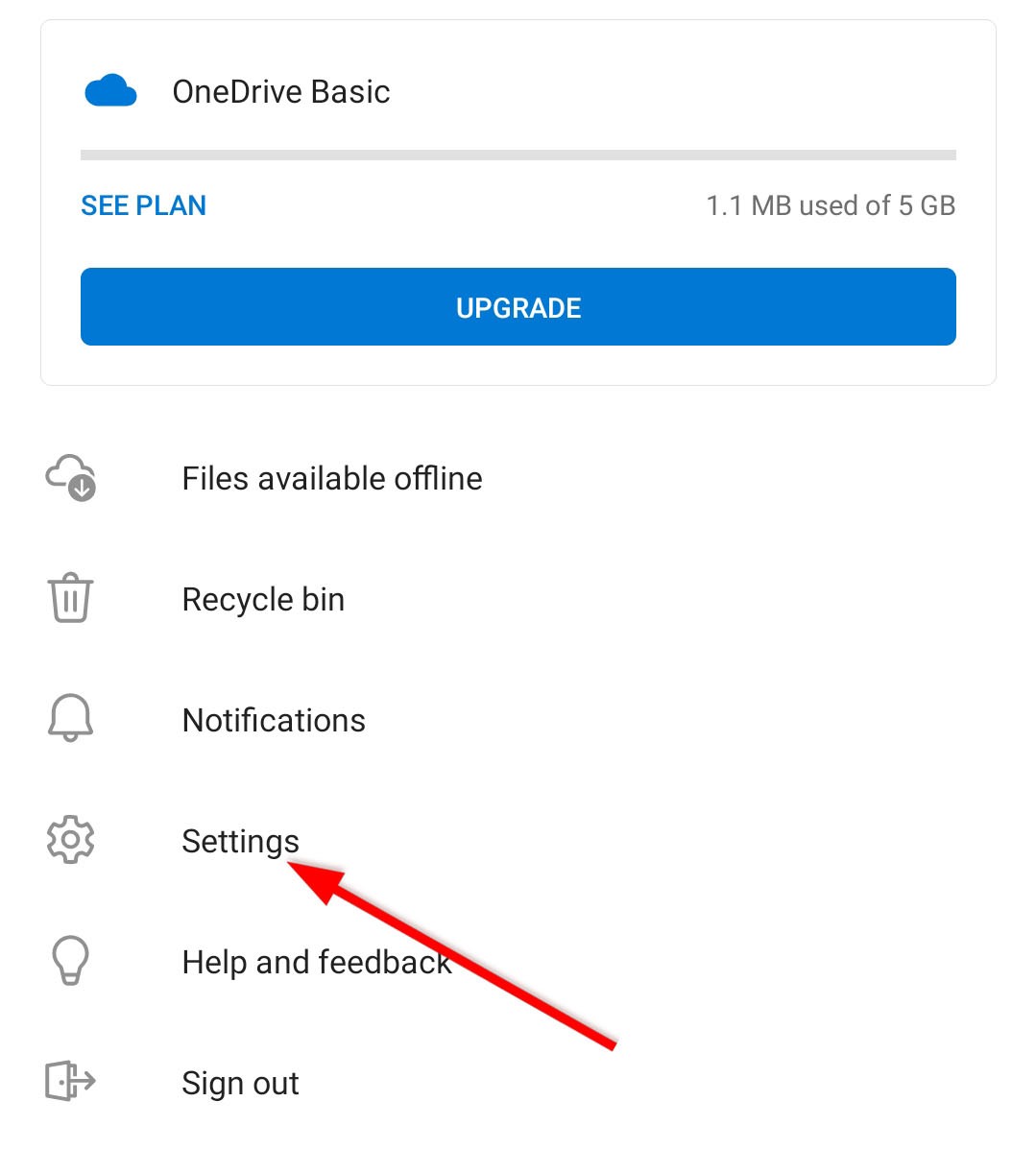
- 그런 다음, 갤러리 동기화(Gallery Sync)를 탭하세요.
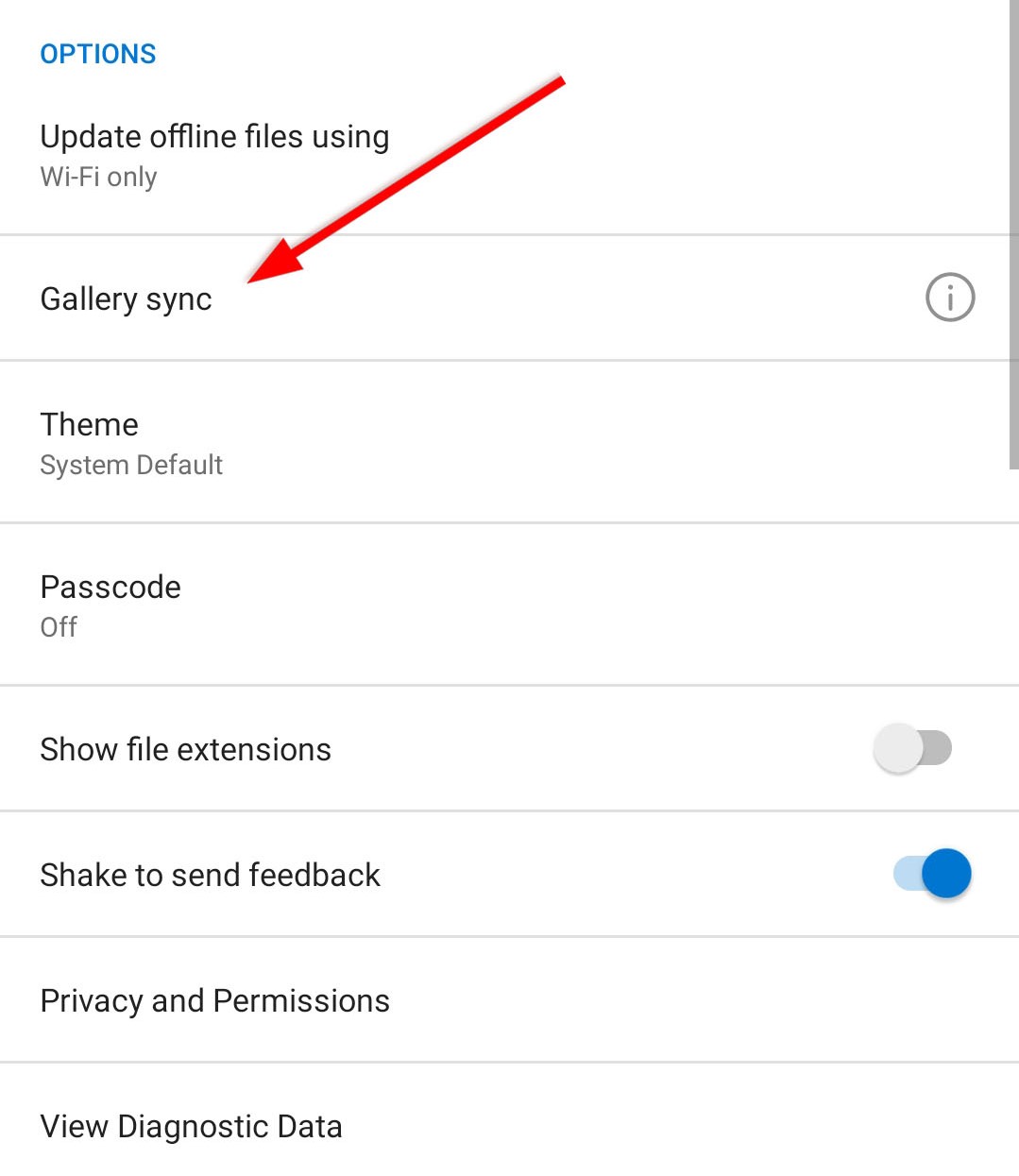
- 갤러리 동기화 화면에서 자동 동기화 켜기(Turn on Auto Sync)를 탭해서 사진과 비디오를 자동으로 백업하세요.
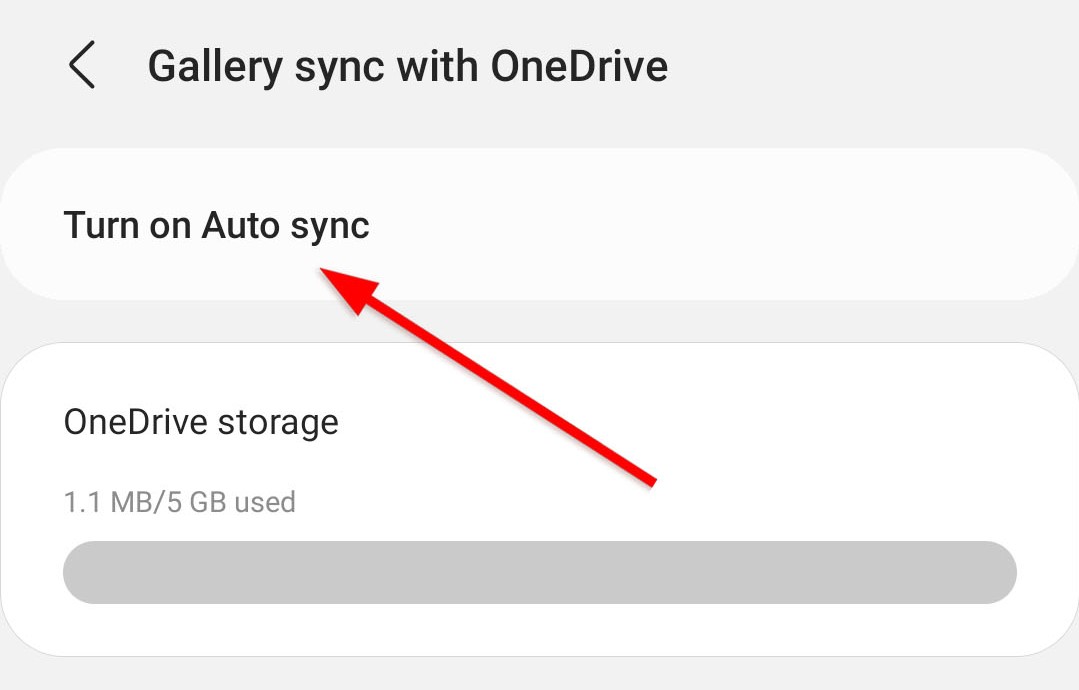
Android에서 OneDrive를 사용하여 삭제된 동영상을 복구하려면 다음과 같이 해야 합니다:
- OneDrive로 이동하세요.
- 그 다음, 하단 메뉴의 사진 탭에 접속하여 비디오를 확인하세요.
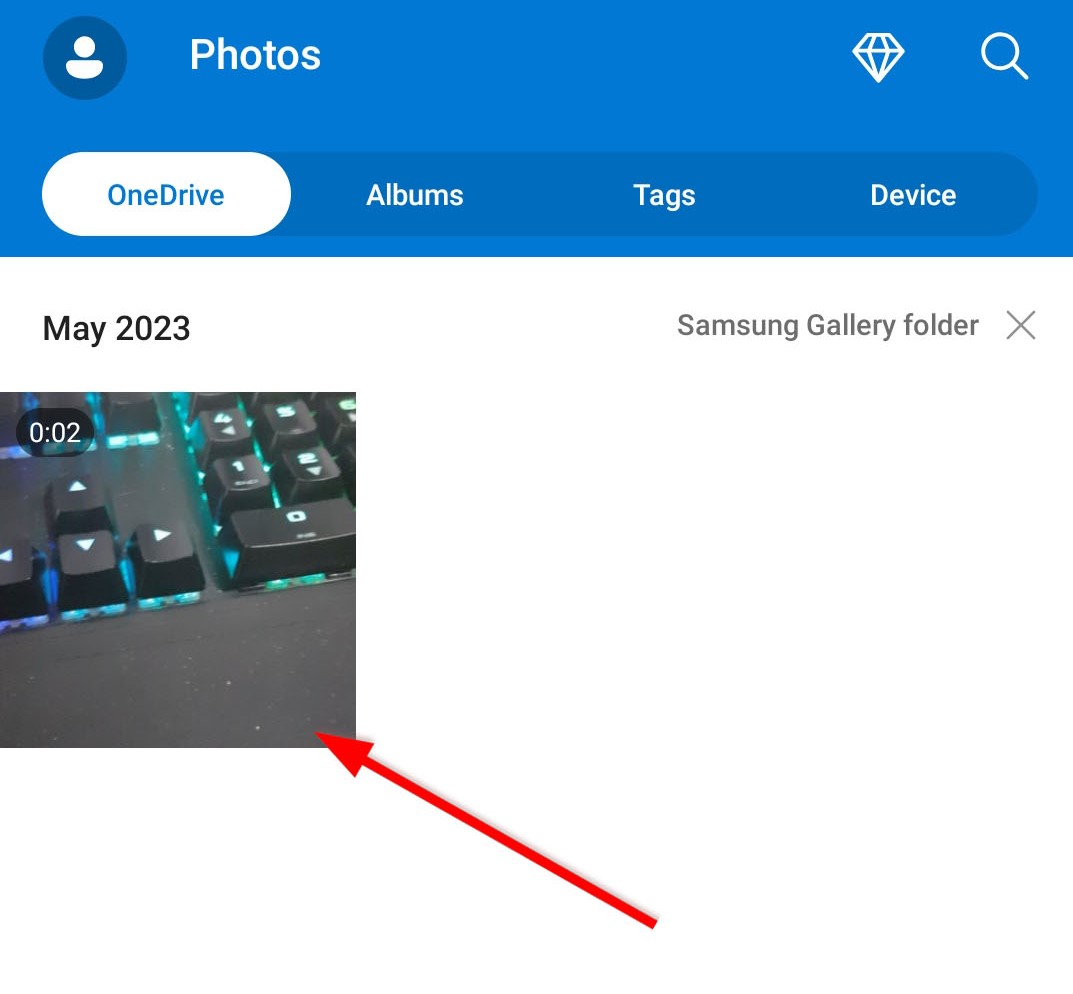
- 그 후, 비디오를 선택하고 다운로드 아이콘을 탭하세요.
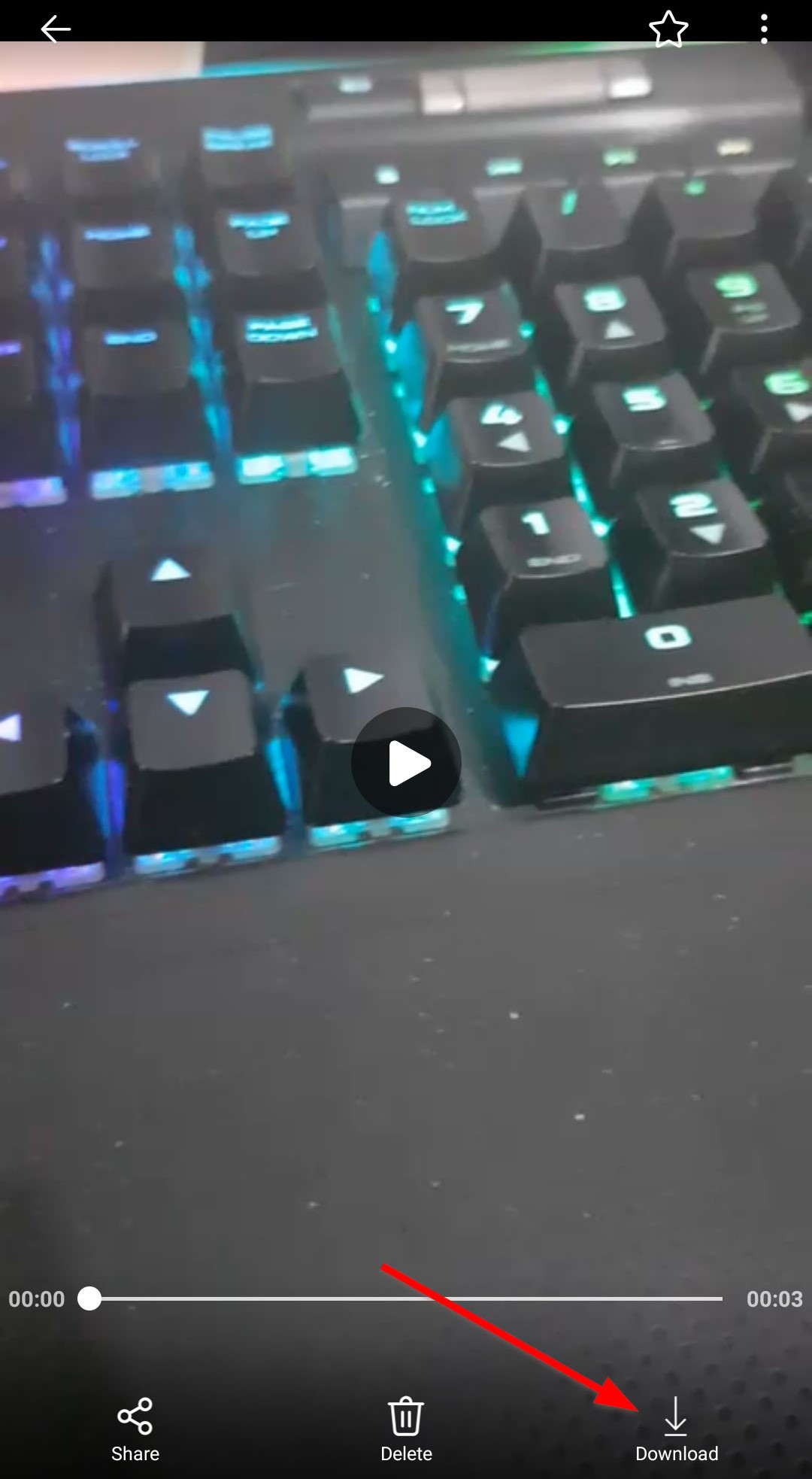
방법 4: 데이터 복구 앱으로 삭제된 비디오 복구하기
또한 Samsung 모바일 전화에서 삭제된 비디오를 복구하기 위해 데이터 복구 앱을 사용할 수도 있습니다. 시도해 볼 수 있는 앱 중 하나는 DiskDigger입니다. 이 무료 데이터 복구 소프트웨어는 간단한 단계를 사용하여 삭제된 비디오를 복구하도록 특별히 설계되었습니다. MP4, MPG, 3GP, AVI, FLV 등 다양한 비디오 파일 확장자를 스캔할 수 있습니다.
Samsung에서 Disk Video Recovery를 사용하여 영구적으로 삭제된 비디오를 복구하는 방법은 다음과 같습니다:
- 시작하려면 앱을 실행하고 잃어버린 비디오 찾기를 선택하세요.
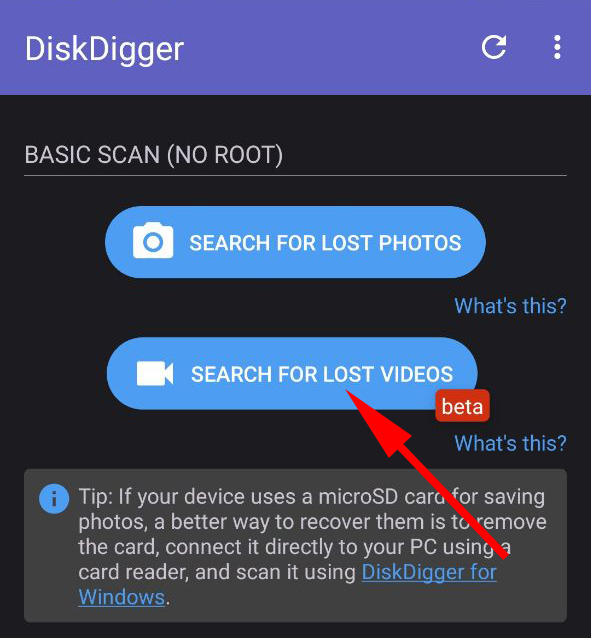
- 스캔이 자동으로 시작됩니다. 설정 아이콘(톱니바퀴 모양)을 클릭하여 썸네일 크기 및 스캔할 파일의 최소 최대 날짜를 선택할 수 있습니다.
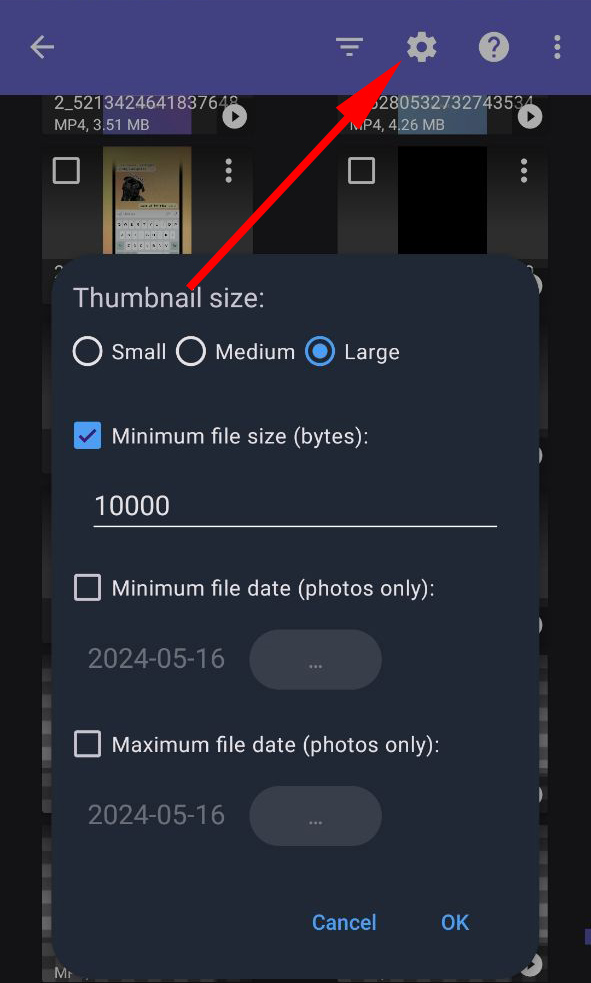
- 스캔이 완료되면 Disk Digger가 알려줍니다. 그 다음 원하는 비디오를 선택하고, 복구 버튼을 탭하여 비디오를 복구하세요.
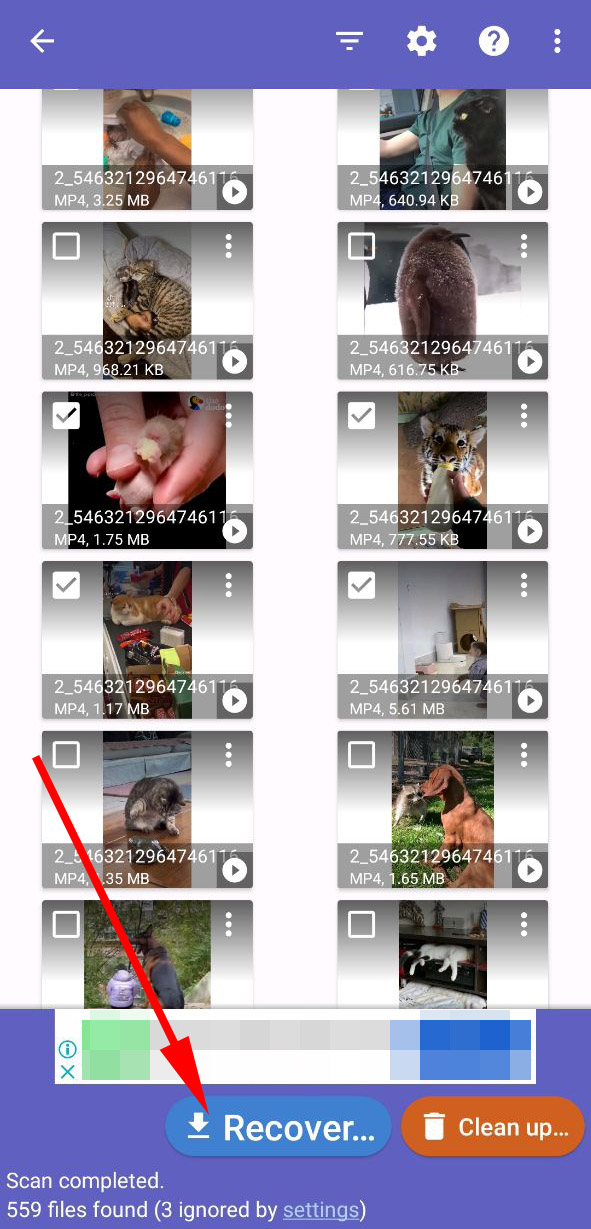
데이터 복구 소프트웨어를 사용한다고 해서 비디오를 검색할 수 있는 것을 보장하는 것은 아닙니다. 파일 검색에 성공하지 않은 경우, 다른 신뢰할 수 있는 데이터 복구 앱을 사용하여 파일을 검색해 볼 수 있습니다.
 7 Data Recovery
7 Data Recovery 



